Kuidas Facebookis küsitlust luua?

Kui otsite, kuidas luua Facebookis küsitlust, et saada inimeste arvamust, siis meilt leiate kõik lahendused alates sündmustest, messengerist kuni looni; saate Facebookis küsitluse luua.
Kui rääkida kiirsuhtlusrakendustest, siis WhatsApp on üks levinud platvorm, mis meid kõiki ühendab. See on üks enimkasutatavaid sõnumsideteenuseid ja üks kohustuslik rakendus, mis meil kõigil on nutitelefonides. Alates sõnumite jagamisest kuni piltide ja reaalajas asukohtadeni on WhatsApp väga sujuvalt suutnud end kõigi teiste tekstisõnumite saatmise rakenduste seas teha.
Mis on WhatsApp Web?
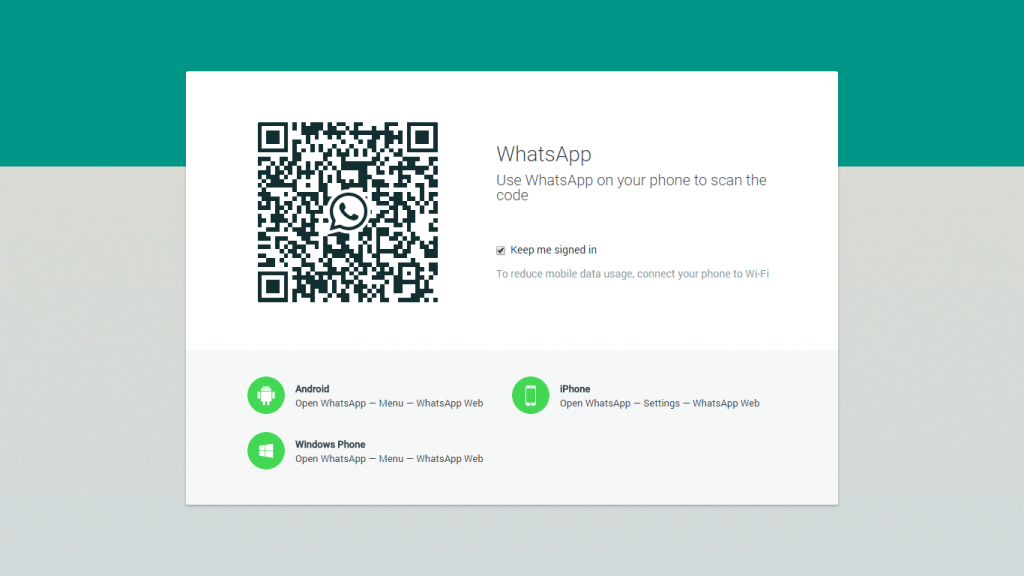
WhatsApp sai veelgi kallimaks edu pärast WhatsAppi veebiteenuse väljalaskmist . Neile teist, kes pole teadlikud, võimaldab WhatsApp Web teil arvutist sõnumeid saata ja vastu võtta. Kui olete lihtsalt oma WhatsAppi kontole sisse loginud, saate liikvel olles sõnumeid saata ja vastu võtta. Kui töötate süsteemi kallal, võib WhatsApp Web osutuda tõeliselt kasulikuks, kuna te ei pea iga kord, kui ekraanile ilmub teavitus, oma telefoni otsima. Saate keskenduda ja keskenduda ühele vidinale korraga ja pääsete juurde oma arvutist WhatsAppile. Noh, nii on WhatsApp Web lihtsaim viis WhatsAppi kasutamiseks mis tahes arvutist maailmas, olenemata sellest, kus te ka poleks!
Kiirsuhtluskogemuse produktiivsemaks muutmiseks on siin mõned WhatsAppi veebinõuanded ja nipid, mis võimaldavad teil seda teenust maksimaalselt ära kasutada.
Alustame.
Salvesta andmed
Mobiilne andmeside on meile kõigile oluline, eks? Me kõik püüame salvestada oma Interneti-andmesideplaani iga bitti ja baidi, et saaksime nutitelefonides üha rohkem surfata. Aga mis siis, kui teie sõber tüütab teid pidevalt, jagades iga päev kümneid videoid, pilte ja meeme. See ammendab kindlasti kogu teie andmeplaani teie teadmata, kuna meediumifailid laaditakse automaatselt teie seadmesse alla. Selle probleemi vältimiseks võite kasutada WhatsAppi veebiteenust ja proovida ühendada oma nutitelefon ja arvuti samasse võrku. Sel juhul saate mobiilset andmesidet kokku hoida, eriti kui peate alla laadima meediumifaile, videoid jne.
Vaata ka:-
Kuidas salvestada uusi kontakte WhatsAppi kaudu... Rohkem kui 1,2 miljardit inimest kasutavad WhatsAppi töölauaversiooni WhatsApp Web, mis võimaldab inimestel pääseda WhatsAppile mis tahes brauseriga...
Logige välja kõikidest seadmetest
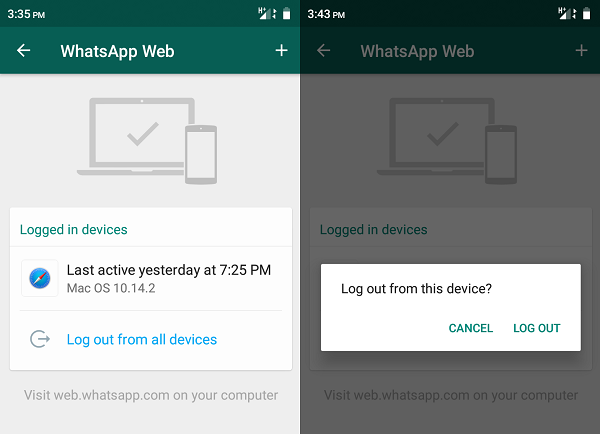
WhatsApp on alati suutnud turvalisuse osas lisakätt anda. Kui kasutate arvutis WhatsAppi veebiteenust, ärge muretsege, kui lahkusite kodust kiirustades ja unustasite kontolt välja logida! Saate nutitelefoni abil WhatsApp Webist eemalt välja logida. Avage oma telefonis WhatsApp, puudutage seadetes valikut WhatsApp Web. Siin näete kõigi aktiivsete seadmete loendit, mis on teie kontoga lingitud. Puudutage seadme nime ja valige "Logi välja".
Lisaks saadetakse iga kord WhatsApp Webi sisselogimisel turvalisuse tagamiseks teie telefoni märguanne juhuks, kui teie kontot kasutab keegi teine.
Kasutage mitut kontot
Kui teil on arvutist juurdepääs mitmele WhatsAppi kontole, on see väga võimalik. Lihtsalt avage inkognito režiimis uus brauseri vahekaart ja logige iga uue kontoga eraldi sisse. Jah, võite meid hiljem tänada!
WhatsAppi veebiklaviatuuri otseteed
Tekstsõnumite saatmise kogemuse hõlbustamiseks pakub WhatsApp Web teile hulgaliselt kasulikke kiirklahve, mida saate kasutada. Allpool on mainitud mõningaid kõige sagedamini kasutatavaid kiirklahve.
Control+Alt+N avab uue vestluse.
Control + Alt + Shift + M kasutatakse vestluse vaigistamiseks.
Control + Alt + Shift + N kasutatakse uue grupivestluse avamiseks.
Vestluse kustutamiseks saab kasutada klahvikombinatsiooni Control + Alt + Backspace.
Kasutage WhatsApp Webis emotikone
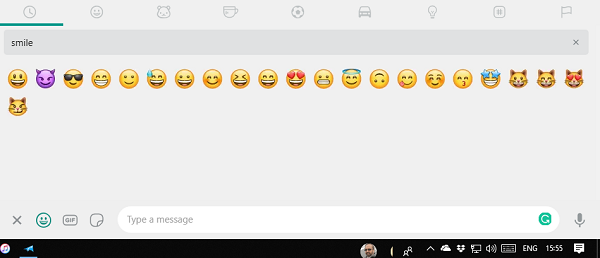
Kas soovite teada, kuhu läksid WhatsApp Webist kõik emotikonid? Puudutage klahvi Shift + Tab ja valige emotikonide ikoon. Siit leiate kõik oma lemmikemotikonid, mida saate oma isiklikes vestlustes kasutada.
Vaata ka:-
Kuidas WhatsAppi veebist eemalt välja logida, kasutades... Kui teil läks meelest WhatsAppi veebist avalikus arvutis välja logimine, siis ärge paanitsege,...
Muutke heli taasesituse kiirust
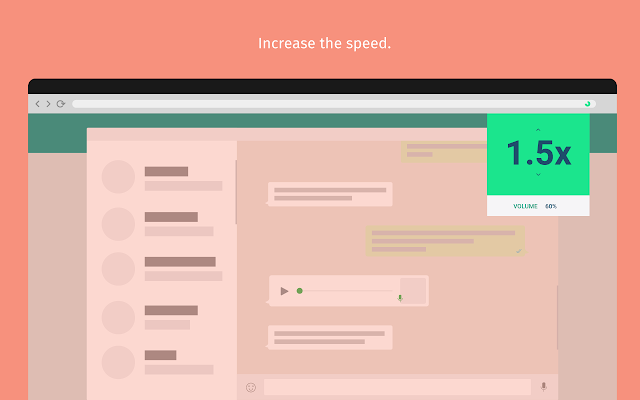
WhatsApp Web ei toeta häälkõnede funktsiooni, kuid saate kindlasti oma arvutist häälsõnumeid saata. Kuid arvutist saadetud häälsõnumid salvestatakse sageli madala või pehme tooniga. Võite proovida oma arvutisse alla laadida Zapp Chrome'i laiendust , mis suurendab WhatsAppi häälmärkmete helitugevust. Kui olete selle laienduse alla laadinud, saate ka taasesituse kiirust juhtida nooleklahvide või hiireratta abil.
Eespool on loetletud mõned WhatsApp Web näpunäited ja nipid, mis muudavad teie sõnumite saatmise kogemuse meeldivamaks ja lihtsamaks. Kõigi muude päringute või tagasiside saamiseks klõpsake kommentaarikasti! Meil oleks rohkem kui hea meel teist kuulda.
Kui otsite, kuidas luua Facebookis küsitlust, et saada inimeste arvamust, siis meilt leiate kõik lahendused alates sündmustest, messengerist kuni looni; saate Facebookis küsitluse luua.
Kas soovite aegunud pääsmeid kustutada ja Apple Walleti korda teha? Järgige selles artiklis, kuidas Apple Walletist üksusi eemaldada.
Olenemata sellest, kas olete täiskasvanud või noor, võite proovida neid värvimisrakendusi, et vallandada oma loovus ja rahustada meelt.
See õpetus näitab, kuidas lahendada probleem, kuna Apple iPhone'i või iPadi seade kuvab vales asukohas.
Vaadake, kuidas saate režiimi Mitte segada iPadis lubada ja hallata, et saaksite keskenduda sellele, mida tuleb teha. Siin on juhised, mida järgida.
Vaadake erinevaid viise, kuidas saate oma iPadi klaviatuuri suuremaks muuta ilma kolmanda osapoole rakenduseta. Vaadake ka, kuidas klaviatuur rakendusega muutub.
Kas seisate silmitsi sellega, et iTunes ei tuvasta oma Windows 11 arvutis iPhone'i või iPadi viga? Proovige neid tõestatud meetodeid probleemi koheseks lahendamiseks!
Kas tunnete, et teie iPad ei anna tööd kiiresti? Kas te ei saa uusimale iPadOS-ile üle minna? Siit leiate märgid, mis näitavad, et peate iPadi uuendama!
Kas otsite juhiseid, kuidas Excelis automaatset salvestamist sisse lülitada? Lugege seda juhendit automaatse salvestamise sisselülitamise kohta Excelis Macis, Windows 11-s ja iPadis.
Vaadake, kuidas saate Microsoft Edge'i paroole kontrolli all hoida ja takistada brauserit tulevasi paroole salvestamast.







